Правая кнопка мыши - одна из самых важных функций на компьютере Mac, позволяющая открыть контекстное меню с различными опциями. Однако, иногда пользователи сталкиваются с проблемой, когда правая кнопка мыши перестает работать. В этой статье мы рассмотрим возможные причины такой проблемы и предложим несколько решений для ее устранения.
Одной из наиболее распространенных причин, почему правая кнопка мыши не работает на Mac, является проблема с настройками. Пользователь мог случайно изменить настройки мыши или трекпада, что повлекло за собой неработоспособность правой кнопки. Для исправления этой проблемы следует проверить настройки мыши в системных настройках и убедиться, что правая кнопка мыши не была выключена или изменена на другую функцию.
Еще одной возможной причиной проблемы с правой кнопкой мыши может быть программное сбои. Иногда, открытые программы могут заблокировать функцию правой кнопки мыши или вызвать ее неправильное поведение. В таких случаях, можно попробовать перезапустить компьютер или закрыть все запущенные программы, чтобы устранить сбой и вернуть нормальное функционирование правой кнопки мыши.
Причина 1: Неправильные настройки мыши
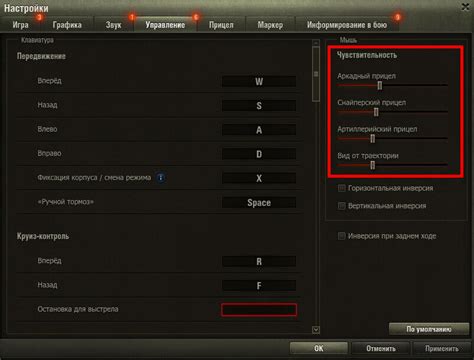
Возможная причина: Пользовательские настройки мыши могут быть неправильно настроены, что может вызывать проблему с правой кнопкой мыши.
Возможное решение: Чтобы исправить проблему, вам нужно проверить настройки мыши и убедиться, что правая кнопка мыши включена и настроена правильно. Для этого:
- Перейдите в раздел "Системные настройки" на вашем Mac.
- Откройте раздел "Мышь" или "Сенсорная панель".
- Убедитесь, что включена опция "Правая кнопка мыши". Если эта опция не включена, включите ее, чтобы активировать правую кнопку мыши.
- Если опция уже включена, попробуйте изменить настройки мыши на другие значения и затем вернуть их обратно.
Примечание: Если вы используете внешнюю мышь, такую как Magic Mouse или Magic Trackpad, также убедитесь, что она правильно подключена к вашему Mac и настроена для работы.
Причина 2: Вирусная атака
Второй возможной причиной неработающей правой кнопки мыши на Mac может быть вирусная атака. Вредоносное ПО может изменять настройки системы, включая функциональность мыши.
Чтобы проверить, есть ли на вашем устройстве вредоносное ПО, используйте антивирусную программу, специально разработанную для операционных систем macOS. Запустите полное сканирование системы и обновите базу данных вирусных определений перед запуском сканирования. Если вирусное ПО обнаружено, следуйте инструкциям программы для удаления угрозы.
После удаления вредоносного ПО рекомендуется перезагрузить устройство и проверить, работает ли правая кнопка мыши. Если проблема сохраняется, возможно, требуется дополнительное решение или обращение к специалистам.
Причина 3: Проблемы с оборудованием
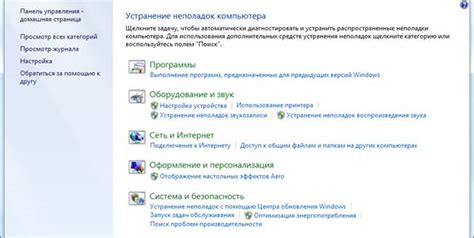
Если правая кнопка мыши на Mac не работает, возможно, причина кроется в проблемах с оборудованием. Вот несколько возможных причин:
- Пыль и грязь: Под кнопкой мыши может скапливаться пыль и грязь, что может привести к ее неправильной работе. Очистите кнопку мыши и поверхность, на которой она находится.
- Изношенные детали: Правая кнопка мыши может выйти из строя из-за износа или поломки внутренних деталей. В таком случае лучше обратиться к специалисту для диагностики и ремонта.
- Проблемы с проводом или беспроводной связью: Если ваша мышь подключена по проводу, проверьте состояние провода и убедитесь, что он не поврежден. Если вы используете беспроводную мышь, проверьте батареи и установленное программное обеспечение.
Если после проверки и исправления проблем с оборудованием ваша правая кнопка мыши все еще не работает, возможно, причина кроется в программных неполадках или конфликтах на Mac. Рассмотрим это в следующем разделе.
Решение 1: Проверьте настройки мыши
Если правая кнопка мыши не работает на вашем Mac, первым делом стоит проверить настройки мыши. Возможно, вам просто нужно включить или настроить определенные функции.
1. Перейдите в меню "Apple" в левом верхнем углу экрана и выберите "Системные настройки".
2. В открывшемся окне найдите раздел "Мышь" и щелкните по нему.
3. Убедитесь, что правая кнопка мыши включена. Если она отключена, поставьте галочку возле опции "Включить кнопку с правой стороны".
4. Также убедитесь, что не выбрана опция "Primary click" для левой кнопки мыши. Если эта опция выбрана, то правая кнопка будет действовать как левая.
5. Проверьте другие настройки, связанные с правой кнопкой мыши, например, скорость срабатывания или функции прокрутки. Возможно, вам нужно будет внести некоторые изменения, чтобы правая кнопка работала должным образом.
Если после проверки настроек мыши проблема с правой кнопкой мыши не решена, переходите к следующему решению.
Решение 2: Проведите антивирусную проверку
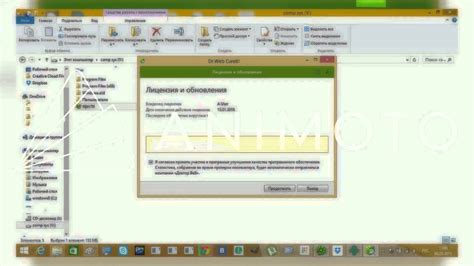
Возможной причиной неработоспособности правой кнопки мыши на Mac может быть наличие вредоносного программного обеспечения.
Для того чтобы исключить эту возможность, вам следует просканировать вашу систему на наличие вирусов и вредоносных программ с помощью антивирусного ПО.
1. Вам следует закрыть все открытые программы и приложения.
2. Откройте приложение антивируса на вашем Mac.
3. Запустите полное сканирование вашей системы.
4. Дождитесь завершения сканирования и просмотрите результаты.
5. Если во время сканирования будет обнаружено вредоносное программное обеспечение, следуйте инструкциям антивирусной программы по его удалению.
После проведения антивирусной проверки перезагрузите ваш Mac и проверьте, работает ли правая кнопка мыши.
Решение 3: Обратитесь в сервисный центр
Если все предыдущие методы не привели к результату и проблема с правой кнопкой мыши на вашем Mac все еще остается, то, возможно, причина кроется в аппаратной неисправности. В таком случае рекомендуется обратиться в сервисный центр Apple или к квалифицированному специалисту.
Эксперты смогут провести диагностику вашего устройства и установить точную причину неполадки. Если проблема будет обнаружена, они предложат вам варианты ремонта или замены неисправной кнопки мыши.
Важно помнить, что проведение самостоятельных ремонтных работ может привести к дополнительным проблемам и утрате гарантии на устройство. Поэтому, для максимальной надежности и сохранения гарантии, рекомендуется обратиться к профессионалам.




